Có lẽ thương hiệu Cooler Master không còn quá xa lạ với người dùng Việt Nam đặc biệt với những bạn yêu thích tản nhiệt hoặc nguồn của hãng này, sản phẩm luôn đạt chất lượng tốt cho hiệu năng cao. Tuy nhiên năm 2020 lại đánh dấu sự chuyển mình của Cooler Master tại thị trường linh kiện khi lấn sân vào màn hình dành cho gaming cụ thể ở đây là Cooler Master GM 34-CW . Liệu rằng màn hình Cooler Master GM 34-CW có thật sự đáng múa không? Hãy cùng Maychuhanoi tìm hiểu trong bài viết này nhé.
Mở hộp màn hình Cooler Master GM34-CW
Nhìn chung hộp đựng của màn hình Cooler Master GM34-CW vô cùng đẹp mắt. Cả mặt trước mặt sau đều giống nhau với hình ảnh của màn hình cũng như những đặc điểm nổi bật của Cooler Master GM 34-CW được liệt kê ra.
Khi mở vỏ hộp ra chúng ta có thể thấy hãng đã gia công hộp chắc chắn giúp cho màn hình được bảo vệ không bị chày xước hay có vấn đề gì trong quá trình vận chuyển. Bên trong vỏ hộp chúng ta sẽ có các phụ kiện đi kèm với màn hình đó là sách hướng dẫn, dây cắm nguồn, dây DisplayPort và dây HDMI.
Giống như những màn hình hiện nay, người viết không thật sự ấn tượng tới chân đế của GM34-CW, điều này không còn là gì mới mẻ bởi các màn hình gaming hiện nay có vẻ thiên hướng như vậy và người viết có vẻ không hợp gu với kiểu này lắm. Chân đế gồm có 2 phần và phần thứ 3 tháo ra ở phía sau màn hình. Cả ba phần này đều dễ dàng lắp đặt cùng nha. một khi bạn đã có chúng được lắp đặt sẵn thì chúng sẽ cố định ở phía sau màn hình một cách chắc chắn.
Có thể nói GM 34-CW là một chiếc màn hình Ultrawide 34 inch bởi nó chiếm diện tích bàn làm việc của bạn kha khá. Ở cái nhìn đầu tiên, Maychuhanoi cảm thấy được lớp viền bezel mỏng vô cùng ấn tượng ở các hướng trừ phần viền dưới. Phiến dưới được thiết kế dày hơn để giúp người dùng dễ dàng phân biết đâu là trên, đâu là dưới khi lắp đặt.
Ngay ở chính giữa trung tâm phần viền bezel dưới là logo Cooler Master vô cùng nhỏ nhắn. Ở phía dưới bên phải màn hình có 5 nút ấn điều khiển, trong đó nút ở phía bên phải xa nhất chính là nút nguồn. Nhìn chung mọi thứ đều rất cơ bản giống các màn hình gaming thông dụng khác.
Đây là màn hình cong 1500R, có cảm giác như màn hình này còn cong hơn cả màn hình MSI Optix MPG341CQR vốn có độ cong khoảng 1800R. Chắc chắn với những bạn thích trải nghiệm bao quát thì độ cong sẽ giúp bạn có tầm nhìn bao quát hơn. Tất nhiên việc cong quá mức có thể dẫn tới việc bạn không thể nhìn toàn bộ màn hình và phải xoay đầu sang nhiều phía. Đó cũng là sự khác biệt giữa màn hình 1800R và màn hình 1500R.
Một đặc điểm vô cùng ấn tượng ở màn hình này đó là việc chân đế của của màn hình Cooler Master có khung giống hệt với logo của Cooler Master, khi lắp đặt vào thì rất là ngầu và nó sẽ chiếm kha khá diện tích bàn của bạn. Chân đế này không có khe để bạn luồn dây vào, điều này đồng nghĩa bạn sẽ phải nối dây
Chân đế này cũng cho phép bạn nâng cũng như hạ thấp màn hình, xoay sang trái hoặc phải, gập xuống. Đây là bức ảnh cho thấy độ cao và thấp nhất của màn hình Cooler Master GM 34-CW có thể làm khi chúng ta nâng và hạ.
Ở phía mặt sau của màn hình cũng có logo nhỏ của thương hiệu Cooler Master, ngoài ra chúng ta sẽ có 3 tia LED tỏa ra từ phía trung tâm. Rất tiếc 3 tia LED này không phải đèn RGB, chúng sẽ phát sáng màu của thương hiệu Cooler Master tức màu tím. Bạn có lựa chọn cho cúng nó nhấp nháy.
Ở phía sau chúng ta còn có các cổng kết nối bao gồm 2 cổng HDMI, 2 cổng DisplayPort và jack cắm 3.5mm cho audio cũng như dây cắm nguồn tiêu chuẩn.
>>> Xem thêm: máy chủ hpe ml 110 gen10
Trải nghiệm màn hình Cooler Master GM34-CW
Việc setup GM34-CW vô cùng dễ dàng, chúng ta chỉ việc cắm điện và kết nối dây HDMI hoặc DisplayPort kết nối với máy tính của bạn. Lời khuyên của Maychuhanoi đó là sử dụng cổng DisplayPort, đặc biệt nếu bạn cần sử dụng G-Sync. Giờ bạn chỉ việc bật nguồn lên và trải nghiệm màn hình GM34-CW thôi. Ở ấn tượng đầu tiên mà người viết thấy được đó chính là không có một điểm pixels chết nào trên màn hình. Chế độ kiểm tra được đặt ở tiêu chuẩn (Standard) vốn là chế độ cơ bản nhất, phù hợp với nhiều người dùng. Nhìn chung màu sắc của màn hình này rất nịnh mắt và người viết không thấy bất kỳ các vấn đề gì ảnh hưởng tới trải nghiệm cả.
Nếu bạn muốn thay đổi setting sao cho phù hợp với trải nghiệm của bản thân thì ban chỉ việc sử dụng on-screen menu thông qua việc sử dụng nút điều hướng ở phía dưới màn hình.
Nếu bạn muốn bật chế độ FreeSync hay HDR thì chỉ việc điều hướng xuống mục khác (Other) rồi bật chúng lên. Người viết có chú tới một mục đó là Game picture mode tức ảnh game dã được bật, điều này khiến cho chế độ FreeSync và HDR không được bât. Maychuhanoi nghĩ vì chế độ Game picture mode sẽ khiến cho tốc độ phản hồi trở nên nhanh hơn chưa kể màn hình này cũng hỗ trợ G-Sync. Vì vậy chế độ FreeSync khi bật lên nếu bạn dùng card đồ họa của NVIDIA thì Control Panel của NVIDIA sẽ hiện dòng chữ Setup G-Sync ở trong phần option. Từ đó bạn có thể bật chế độ G-Sync.
Khi bạn bật màn hình lên bạn cũng sẽ thấy đèn Led ở phía sau cũng sẽ sáng theo. Mặc dù như tôi đã nói ở trên thì đây không phải loại Led RGB tuy nhiên chúng không gây chói mắt cũng như đèn không quá sáng khiến cho phía sau của chúng a cảm giác nịnh mắt hơn, tránh đau mắt cũng như làm nổi bật background phòng bạn.
Chất lượng hiển thị của màn hình 34 inch thật sự rất tốt với độ phân giải UWQHD tức 3440 x 1440. Trải nghiệm của người viết với màn hình này chỉ có 2 từ Quá tuyệt!. Sự tiện lợi nằm ở việc chúng ta như có 2 màn hình ghép lại với nhau mà không không hề thấy một cái viền nào. Điều này khiến cho trải nghiệm làm việc đa dụng tốt hơn hẳn.
>>> Xem thêm: máy chủ hpe dl 380 gen10 plus
Trải nghiệm Game trên Cooler Master GM 34-CW
Đây là màn hình 144 Hz vì thế nên card đồ họa của bạn phải thật sự tố để có thể trải nghiệm được chất lượng của màn hình 144 Hz. Thực tế điều này thể hiện sự khác biệt khi bạn chỉ lướt chuột thôi, màn hình 60 Hz và 75 Hz rất khó có thể di chuyển mượt mà như 144 Hz được. Điều đó sẽ càng được thể hiện rõ hơn khi bạn chơi các tựa game FPS, cần di chuyển nhiều thì màn hình 144 Hz cho bạn lợi thế phải nói là vô cùng lớn.
Màn hình Cooler Master GM-CW34 có khá khá nhiều chế độ cho trải nghiệm gaming, đặc biệt có tính năng giúp bạn có chấm đỏ hoặc vòng tâm ngắm ở phía giữa. Trước đó Maychuhanoi cũng đã trải nghiệm màn hình AORUS CV27Q và tính năng này cũng có trên màn hình đó, nó sẽ rất lợi đối với những bạn chơi các tựa game không có sẵn ngắm như trò Payday 2 để trải nghiệm tốt hơn. Đây gọi là một dạng chơi cheat cũng được, bạn có thể thể setup điều này thông qua phím bấm ở dưới viền màn hình rồi lựa chọn chấm đỏ hay vòng tâm ngắm.
Chính trải nghiệm Cooler Master GM-CW34 khiến tôi trở thành fan của dòng màn hình Ultrawide, vốn dĩ công việc của người viết liên quan tới check mail khá nhiều nên việc vừa chơi game vừa có thể check mail, không bị miss tin nhắn là thứ vô cùng cần thiết và chắc chắn tôi sẽ không quay trở lại một màn hình 16:9 đâu. Có thể nói độ phân giải UWQHD 3440 x 1440 cho trải nghiệm vô cùng hoàn hảo và bạn không phải lo vấn đề hiển thị quá nhỏ trên màn hình với kích cỡ 34 inch. Hầu như những màn hình kích thước ultrawide sẽ giao động ở tần số quét 75-100 Hz và khó có màn hình thiên về gaming thì lần này chúng ta đã có màn hình 144Hz và dành cho game thủ. Tôi tin rằng khi bạn đã trải nghiệm màn hình Ultrawide của GM-CW34 thì bạn sẽ khó có thể cướng lại việc quay trở lại một màn hình đơn.
Công ty cổ phần thương mại Máy Chủ Hà Nội
- Trụ sở Hà Nội: Tầng 1,2,4 - Tòa nhà PmaxLand số 32 ngõ 133 Thái Hà - Q. Đống Đa
Hotline mua hàng Hà Nội: 0979 83 84 84 Điện thoai: 024 6296 6644
- CN Hồ Chí Minh: Lầu 1- Tòa nhà 666/46/29 Đường 3/2- Phường 14 - Quận 10
Hotline mua hàng Hồ Chí Minh: 0945 92 96 96 Điện thoai: 028 2244 9399
- Email: [email protected]
- website: https://maychuhanoi.vn/
- facebook: https://www.facebook.com/maychuhanoi
Mở hộp màn hình Cooler Master GM34-CW
Nhìn chung hộp đựng của màn hình Cooler Master GM34-CW vô cùng đẹp mắt. Cả mặt trước mặt sau đều giống nhau với hình ảnh của màn hình cũng như những đặc điểm nổi bật của Cooler Master GM 34-CW được liệt kê ra.
Khi mở vỏ hộp ra chúng ta có thể thấy hãng đã gia công hộp chắc chắn giúp cho màn hình được bảo vệ không bị chày xước hay có vấn đề gì trong quá trình vận chuyển. Bên trong vỏ hộp chúng ta sẽ có các phụ kiện đi kèm với màn hình đó là sách hướng dẫn, dây cắm nguồn, dây DisplayPort và dây HDMI.
Giống như những màn hình hiện nay, người viết không thật sự ấn tượng tới chân đế của GM34-CW, điều này không còn là gì mới mẻ bởi các màn hình gaming hiện nay có vẻ thiên hướng như vậy và người viết có vẻ không hợp gu với kiểu này lắm. Chân đế gồm có 2 phần và phần thứ 3 tháo ra ở phía sau màn hình. Cả ba phần này đều dễ dàng lắp đặt cùng nha. một khi bạn đã có chúng được lắp đặt sẵn thì chúng sẽ cố định ở phía sau màn hình một cách chắc chắn.
Có thể nói GM 34-CW là một chiếc màn hình Ultrawide 34 inch bởi nó chiếm diện tích bàn làm việc của bạn kha khá. Ở cái nhìn đầu tiên, Maychuhanoi cảm thấy được lớp viền bezel mỏng vô cùng ấn tượng ở các hướng trừ phần viền dưới. Phiến dưới được thiết kế dày hơn để giúp người dùng dễ dàng phân biết đâu là trên, đâu là dưới khi lắp đặt.
Ngay ở chính giữa trung tâm phần viền bezel dưới là logo Cooler Master vô cùng nhỏ nhắn. Ở phía dưới bên phải màn hình có 5 nút ấn điều khiển, trong đó nút ở phía bên phải xa nhất chính là nút nguồn. Nhìn chung mọi thứ đều rất cơ bản giống các màn hình gaming thông dụng khác.
Đây là màn hình cong 1500R, có cảm giác như màn hình này còn cong hơn cả màn hình MSI Optix MPG341CQR vốn có độ cong khoảng 1800R. Chắc chắn với những bạn thích trải nghiệm bao quát thì độ cong sẽ giúp bạn có tầm nhìn bao quát hơn. Tất nhiên việc cong quá mức có thể dẫn tới việc bạn không thể nhìn toàn bộ màn hình và phải xoay đầu sang nhiều phía. Đó cũng là sự khác biệt giữa màn hình 1800R và màn hình 1500R.
Một đặc điểm vô cùng ấn tượng ở màn hình này đó là việc chân đế của của màn hình Cooler Master có khung giống hệt với logo của Cooler Master, khi lắp đặt vào thì rất là ngầu và nó sẽ chiếm kha khá diện tích bàn của bạn. Chân đế này không có khe để bạn luồn dây vào, điều này đồng nghĩa bạn sẽ phải nối dây
Chân đế này cũng cho phép bạn nâng cũng như hạ thấp màn hình, xoay sang trái hoặc phải, gập xuống. Đây là bức ảnh cho thấy độ cao và thấp nhất của màn hình Cooler Master GM 34-CW có thể làm khi chúng ta nâng và hạ.
Ở phía mặt sau của màn hình cũng có logo nhỏ của thương hiệu Cooler Master, ngoài ra chúng ta sẽ có 3 tia LED tỏa ra từ phía trung tâm. Rất tiếc 3 tia LED này không phải đèn RGB, chúng sẽ phát sáng màu của thương hiệu Cooler Master tức màu tím. Bạn có lựa chọn cho cúng nó nhấp nháy.
Ở phía sau chúng ta còn có các cổng kết nối bao gồm 2 cổng HDMI, 2 cổng DisplayPort và jack cắm 3.5mm cho audio cũng như dây cắm nguồn tiêu chuẩn.
>>> Xem thêm: máy chủ hpe ml 110 gen10
Trải nghiệm màn hình Cooler Master GM34-CW
Việc setup GM34-CW vô cùng dễ dàng, chúng ta chỉ việc cắm điện và kết nối dây HDMI hoặc DisplayPort kết nối với máy tính của bạn. Lời khuyên của Maychuhanoi đó là sử dụng cổng DisplayPort, đặc biệt nếu bạn cần sử dụng G-Sync. Giờ bạn chỉ việc bật nguồn lên và trải nghiệm màn hình GM34-CW thôi. Ở ấn tượng đầu tiên mà người viết thấy được đó chính là không có một điểm pixels chết nào trên màn hình. Chế độ kiểm tra được đặt ở tiêu chuẩn (Standard) vốn là chế độ cơ bản nhất, phù hợp với nhiều người dùng. Nhìn chung màu sắc của màn hình này rất nịnh mắt và người viết không thấy bất kỳ các vấn đề gì ảnh hưởng tới trải nghiệm cả.
Nếu bạn muốn thay đổi setting sao cho phù hợp với trải nghiệm của bản thân thì ban chỉ việc sử dụng on-screen menu thông qua việc sử dụng nút điều hướng ở phía dưới màn hình.
Nếu bạn muốn bật chế độ FreeSync hay HDR thì chỉ việc điều hướng xuống mục khác (Other) rồi bật chúng lên. Người viết có chú tới một mục đó là Game picture mode tức ảnh game dã được bật, điều này khiến cho chế độ FreeSync và HDR không được bât. Maychuhanoi nghĩ vì chế độ Game picture mode sẽ khiến cho tốc độ phản hồi trở nên nhanh hơn chưa kể màn hình này cũng hỗ trợ G-Sync. Vì vậy chế độ FreeSync khi bật lên nếu bạn dùng card đồ họa của NVIDIA thì Control Panel của NVIDIA sẽ hiện dòng chữ Setup G-Sync ở trong phần option. Từ đó bạn có thể bật chế độ G-Sync.
Khi bạn bật màn hình lên bạn cũng sẽ thấy đèn Led ở phía sau cũng sẽ sáng theo. Mặc dù như tôi đã nói ở trên thì đây không phải loại Led RGB tuy nhiên chúng không gây chói mắt cũng như đèn không quá sáng khiến cho phía sau của chúng a cảm giác nịnh mắt hơn, tránh đau mắt cũng như làm nổi bật background phòng bạn.
Chất lượng hiển thị của màn hình 34 inch thật sự rất tốt với độ phân giải UWQHD tức 3440 x 1440. Trải nghiệm của người viết với màn hình này chỉ có 2 từ Quá tuyệt!. Sự tiện lợi nằm ở việc chúng ta như có 2 màn hình ghép lại với nhau mà không không hề thấy một cái viền nào. Điều này khiến cho trải nghiệm làm việc đa dụng tốt hơn hẳn.
>>> Xem thêm: máy chủ hpe dl 380 gen10 plus
Trải nghiệm Game trên Cooler Master GM 34-CW
Đây là màn hình 144 Hz vì thế nên card đồ họa của bạn phải thật sự tố để có thể trải nghiệm được chất lượng của màn hình 144 Hz. Thực tế điều này thể hiện sự khác biệt khi bạn chỉ lướt chuột thôi, màn hình 60 Hz và 75 Hz rất khó có thể di chuyển mượt mà như 144 Hz được. Điều đó sẽ càng được thể hiện rõ hơn khi bạn chơi các tựa game FPS, cần di chuyển nhiều thì màn hình 144 Hz cho bạn lợi thế phải nói là vô cùng lớn.
Màn hình Cooler Master GM-CW34 có khá khá nhiều chế độ cho trải nghiệm gaming, đặc biệt có tính năng giúp bạn có chấm đỏ hoặc vòng tâm ngắm ở phía giữa. Trước đó Maychuhanoi cũng đã trải nghiệm màn hình AORUS CV27Q và tính năng này cũng có trên màn hình đó, nó sẽ rất lợi đối với những bạn chơi các tựa game không có sẵn ngắm như trò Payday 2 để trải nghiệm tốt hơn. Đây gọi là một dạng chơi cheat cũng được, bạn có thể thể setup điều này thông qua phím bấm ở dưới viền màn hình rồi lựa chọn chấm đỏ hay vòng tâm ngắm.
Chính trải nghiệm Cooler Master GM-CW34 khiến tôi trở thành fan của dòng màn hình Ultrawide, vốn dĩ công việc của người viết liên quan tới check mail khá nhiều nên việc vừa chơi game vừa có thể check mail, không bị miss tin nhắn là thứ vô cùng cần thiết và chắc chắn tôi sẽ không quay trở lại một màn hình 16:9 đâu. Có thể nói độ phân giải UWQHD 3440 x 1440 cho trải nghiệm vô cùng hoàn hảo và bạn không phải lo vấn đề hiển thị quá nhỏ trên màn hình với kích cỡ 34 inch. Hầu như những màn hình kích thước ultrawide sẽ giao động ở tần số quét 75-100 Hz và khó có màn hình thiên về gaming thì lần này chúng ta đã có màn hình 144Hz và dành cho game thủ. Tôi tin rằng khi bạn đã trải nghiệm màn hình Ultrawide của GM-CW34 thì bạn sẽ khó có thể cướng lại việc quay trở lại một màn hình đơn.
Công ty cổ phần thương mại Máy Chủ Hà Nội
- Trụ sở Hà Nội: Tầng 1,2,4 - Tòa nhà PmaxLand số 32 ngõ 133 Thái Hà - Q. Đống Đa
Hotline mua hàng Hà Nội: 0979 83 84 84 Điện thoai: 024 6296 6644
- CN Hồ Chí Minh: Lầu 1- Tòa nhà 666/46/29 Đường 3/2- Phường 14 - Quận 10
Hotline mua hàng Hồ Chí Minh: 0945 92 96 96 Điện thoai: 028 2244 9399
- Email: [email protected]
- website: https://maychuhanoi.vn/
- facebook: https://www.facebook.com/maychuhanoi